Informátor – dokumenty pro poradce
Informer
Okno "Informátor – dokumenty pro poradce" slouží k vyhledávání dokumentů podle zadaných kritérií nebo všech dokumentů, ke kterým má informátor přístup. Zobrazené informace mají informační charakter, avšak dokumenty je možné stáhnout na vlastní pracovní stanici.
Nastavení podmínek a přístupů poradců k dokumentům a jejich aktualizaci:
1.) Nastaví periody úloh – vykonává pracovník přihlášený jako administrátor přes službu ADMINISTRACE PORTÁLU >> Periodické úlohy v okně "Administrace periodických úloh" (popsaného v kapitole Administrace periodických úloh):
– FULLINFORMER – Full indexing, = úplná aktualizace dokumentů (např. Jednou týdenně, tj. 168h).
– INCREMENTINFORMER – Increment indexing = přírůstková aktualizace dokumentů (např. Jednou denně, tj. 24h).
2.) Nastavení parametru – počtu posledních dní pro zobrazení novinek v konfiguračním souboru web.config v následujícím řádku, například natavení 5 dní vypadá takto:
<add key="IsNewFileInDay" value="5"/>
3.) Nastavení přístupových práv poradců k dokumentům v souboru informator.xml, např.:
<informator>
<nazevSlozky>Kodex chování ISPK</nazevSlozky>
<pravaNaSlozke>
<pozice>
<pozitivni>ISP</pozitivni>
<pozitivni>MAK</pozitivni>
<negativni>ZOC</negativni>
</pozice>
<opravneni>
<pozitivni>WP</pozitivni>
<negativni>WZP</negativni>
</opravneni>
<odbytovaCesta>
<pozitivni>IOC</pozitivni>
<negativni>EOCMulti</negativni>
<negativni>EOC</negativni>
</odbytovaCesta>
</pravaNaSlozke>
</informator>
kde:
– <nazevSlozky> = název složky, který se bude zobrazovat uživatelům (může být prázdný nebo odstraněn, tehdy budou uživatelé vidět jméno složky tak, jak je nazvaná v souborovém systému). V tomto případě se bude zobrazovat název "Kodex chování ISPK" (ačkoli v souborovém systému může jít o složku "Kodex chování").
– <pravaNaSlozke> obsahuje definici oprávnění, které se vztahují na všechny dokumenty dané složky. Tato oprávnění jsou rozdělena na základní skupiny podle pozic, oprávnění a odbytových cest. Mohou být pozitivní nebo negativní. Každá z těchto skupin může definovat 0 až N pozitivních nebo negativních oprávnění (tj. mají/nemají přístup).
– <pozitivni> – kdo má toto nastavení, bude mít k dispozici dokumenty v příslušné složce.
– <negativni> – kdo má toto nastavení, nebude mít k dispozici dokumenty v příslušné složce.
Přístup, pokud nejsou nastavena žádná práva:
Pokud na složce nebudou nastavena žádná přístupová práva, bude je mít právo zobrazovat každý poradce. Pokud budou nastavena pozitivně přístupová práva, budou mít právo na zobrazování pouze poradci splňující daná kritéria. Pokud budou nastavena negativní přístupová práva, budou mít právo na zobrazování všichni poradci kromě těch, kteří splňují daná kritéria.
Přístup, pokud jsou nastavena pozitivní i negativní práva:
Pokud budou nastavena pozitivní i negativní přístupová práva podle jednoho kritéria (např. dle oprávnění), prioritu budou mít zadána negativní práva (tj. pokud má poradce oprávnění 1 a 2, a na složce je nastaveno pozitivní přístupové právo pro 1 a negativní přístupové právo pro 2, poradce nebude mít na danou složku přístup).
Při vstupu do okna je označením zaškrtávacího pole Zobrazit pouze novinky standardně nastavena podmínka zobrazení novinek, tj. pouze dokumenty za posledních N dní, nastavených administrátorem v parametru IsNewFileInDay.

Obrázek 10 – Informátor – dokumenty pro poradce (Zobrazit pouze novinky)
Funkce tlačítek v okně "Informátor – dokumenty pro poradce":
– "Vyhledat dokument" – systém vyhledává dokumenty podle výše zadaných filtračních kritérií:
– "Hledaný text:" – zadáte hledaný text, přičemž můžete vyhledávat i podle více textů oddělených mezerami. Můžete použít "konvenci s %".
– "Hledat v:" – ze seznamu přípustných hodnot si vyberete, podle čeho chcete vyhledávat dokumenty. Standardně je nastavena hodnota "obsahu dokumentu".
Po kliknutí na uvedené tlačítko se v tabulce níže zobrazí seznam vyhledaných dokumentů, splňujících zadaná filtrační kritéria. Pokud žádný dokument nesplňuje zadaná kritéria, tabulka bude prázdná.
– "Zobrazit všechny" – v tabulce níže se zobrazí všechny dokumenty bez ohledu na filtrační kritéria. Filtrační kritéria se nastaví na standardní hodnoty.
– "Stáhnout označené dokumenty" – předem si označíte zaškrtávací pole na začátku jednotlivých řádků dokumentů, které si chcete stáhnout so svého počítače. Po stisknutí uvedeného tlačítka si všechny označené soubory stáhnete najednou ve formátu ZIP.
Poradce může v daném okně vykonávat další akce:
– Zobrazit pouze novinky – po zrušení zaškrtávacího pole se v tabulce zobrazí všechny dokumenty, ke kterým má přihlášený poradce přístup.
Pod zaškrtávacím tlačítkem Zobrazit pouze novinky se nachází link <název hlavní složky> (název hlavního adresáře, např. Informátor). V tabulce se nacházejí podadresáře k hlavní složce (k hlavnímu adresáři) informátora a soubory, které jsou umístěny v hlavní složce.
– "Detail" – každému záznamu je na konci řádku přiřazena lupa za účelem zobrazení detailů podadresáře nebo souboru. Stejnou akci vyvoláte dvojklikem na daném řádku. Systém vykoná následující akce podle toho, zda jde o adresář nebo soubor následujícím způsobem:
– Pokud se v řádku nachází název podadresáře, zobrazí se v tabulce jeho obsah, tj. další podadresáře a soubory nacházející se v daném podadresáři. Nad tabulkou se zobrazuje aktuální cesta k podadresářům a souborům v aktuálním podadresáři (např. Informátor >> OpravneniaDEV >> VZP_Pozitiv). Kliknutím na kteroukoliv úroveň se v tabulce dole zobrazí to, co se na dané úrovni adresáře nachází.
– Pokud se v řádku nachází název souboru, v dolní části okna se zobrazí standardní funkce pro otevření a uložení souboru, resp. návrat zpět bez jakékoliv činnosti.
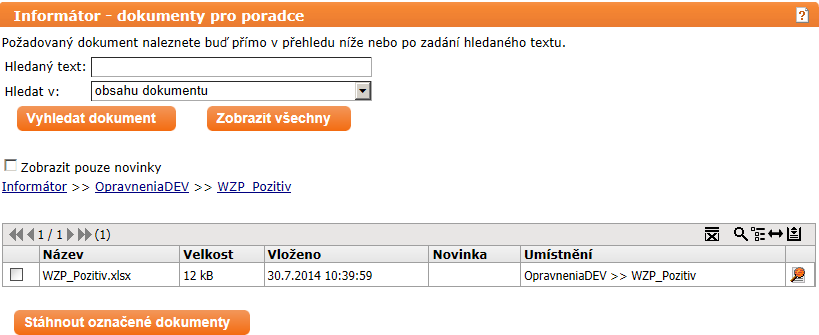
Obrázek 11 – Informátor – dokumenty pro poradce (Detail s podadresáři)